-
Présentation
- Armature et Maillage - Un
peu plus -
Les contraintes -
Weigh -
Weigh paint -Trucs
divers -
|
-
Première animation: -
Sélectionnez
le cylindre et depuis la fenêtre édition ( F9 )
cliquez 'SubSurf', fixez les subdivisions à 2 et pressez
Z pour passer en affichage de gouraud. Ensuite sélectionnez
l'armature, cliquez sur le bouton 'mode pose' et voyez les
résultats obtenus en sélectionnant une ou
plusieurs branches ( Clic droit ) et en leur faisant subir des
rotations ( R ) ou des remises à l'échelle ( S ).
Si vous n'avez pas envie de vous lancer dans l'animation vous
pouvez vous contenter d'utiliser les nouveaux ikas comme outil
de modelage pour déformer des objets.
-
Note: Dans ces
exemples l'armature est en dehors du cylindre pour une meilleure
compréhension mais pour un travail réel elle
serait mieux à l'intérieur du tube.
-
Un truc amusant:
Sélectionnez le tube et déplacez le, on pourrait
utiliser une chaîne d'ikas fixe pour créer un
chemin d'animation...
|
|

|
-
A ne pas
oublier: Depuis un résultat semblable à celui
ci-dessus, repasser en mode 'Edit' vous montrera ceci ( A moins
que vous n'ayez effectué des modifications préalables
). C'est normal. En mode 'Edit' la touche U ( Reload original
datas ) permet l'annulation des modifications tant que vous
n'avez pas quitté ce mode.
|
|

|
- Un
dernier détail avant de passer à l'animation,
ALT+R, ALT+S peuvent annuler toutes les transformations faites
en mode 'pose' si vous n'en êtes pas satisfait. Repassez
en mode 'Pose' ( Armature bleue ) et donnez lui une position
semblable à celle de la première image. Placez
vous sur le Frame 1, sélectionnez toutes les branches ( A
), pressez I ( c'est un I pas
un L ) et choisissez l'option 'LocRotSize' et observez
les transformations de la fenêtre Ipo et de celle de
l'éditeur d'actions.
|
|

|
|
|
- On
voit que la fenêtre des IPO's s'orne d'un nouveau bouton (
auto-activé par l'insertion de la première clé
) et que les courbes ( un peu plates pour le moment ) portent
certaines dénominations ( QuaW, X, Y, Z ) spécifiques
aux 'bones' ( Un 'bone' c'est un os en anglais et c'est aussi
une branche de l'armature, B1, B2 et B3 sont trois 'bones'
distincts ). Vérifiez qu'aucun élément
n'est actif et en cliquant sur le petit rectangle blanc vous
devriez voir une liste: Action.B1, Action.B2, Action.B3 qui sont
le groupe de courbes associés à chaque élément.
Si vous sélectionnez un ou plusieurs éléments,
la courbe associée dernier élément ( de
l'armature ) sélectionné s'affichera. Enfoncer le
petit bouton ressemblant à une punaise annule cet effet (
La courbe qui était affichée le reste quoi qu'il
arrive ). Le cadenas lorsqu'il est actif ( inactif par défaut
) permet de voir le mouvement de l'objet en temps réel si
on modifie les courbes directement dans la fenêtre. ( Les
commandes disponibles sont absolument identiques à celles
des Ipo's standard ).
-
Note: Ne
cherchez pas à voir toutes les courbes, la plupart sont
superposées.
|
- Ne
touchez à rien dans la fenêtre Ipo, placez vous sur
le 'Frame' 50, sélectionnez ( En mode 'pose' = bleu )
tous les 'bones' ou éléments de l'armature et
pressez ALT+S puis ALT+R. Le cylindre devrait revenir à
plat. Pressez une nouvelle fois I ( c'est un I pas un L ) avec
'LocRotSize' comme choix dans le menu et un second point va
s'inscrire sur les courbes. Revenez sur le Frame 1 et pressez
ALT+SHIFT+A pour voir l'animation.
|
- L'éditeur
d'actions: Rien de plus simple à manier. Chaque
rectangle représente une position donnée pour
chaque élément de l'armature. Commencez par
changer l'échelle de la fenêtre pour que la barre
d'échelle affiche les valeurs de 0 à 100 ( CTRL +
Bouton central souris + Déplacement, ici + et - ne
marchent pas ). Ensuite sélectionnez les trois premiers
rectangles ( B1, B2, B3 sur 0 ) comme on sélectionne
n'importe quel objet dans Blender et dupliquez les par SHIFT +
D. Ceci fait déplacez la copie sur le Frame 100 mais ***
ATTENTION *** le calcul est assez long et la flèche va
clignoter frénétiquement. Si vous vous énervez
avec des mouvements inconsidérés pendant ce temps
vous allez croire que Blender s'est planté... Allez-y
calmement et utilisez plutôt la souris que les flèches
du curseur qui 'bufférisent' un peu trop. Un clic gauche
pour valider la nouvelle position ou un clic droit pour
l'annuler. La touche X efface les éléments
sélectionnés. Attention aucun retour en arrière
possible, faites une sauvegarde avant toute opération
périlleuse dans cette fenêtre. Une fois dupliqués
ces éléments rejouez l'animation ( ALT+SHIFT+A )
jusqu'au Frame 100 pour voir le résultat.
-
Ce n'est pas
tout: Amusez vous aussi à recopier quelques éléments
et à les disposer sur la ligne d'animation et voyez les
effets produits...
|
|
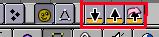 Encore
un peu... Avec ces trois petits boutons bizarres qui
n'apparaissent qu'en mode 'Pose'. La flèche vers le bas
copie la position en cours des éléments
sélectionnés dans le buffer. Ensuite
vous pouvez vous placer en un point quelconque de votre animation
et en cliquant sur le second bouton donner éléments
en cours la position que vous venez de copier ou encore la
position exactement inverse en cliquant sur le troisième.
Ce n'est évidement utile que si on pense à insérer
une nouvelle clé via 'I' tout de suite après avoir
fait le copie. Encore
un peu... Avec ces trois petits boutons bizarres qui
n'apparaissent qu'en mode 'Pose'. La flèche vers le bas
copie la position en cours des éléments
sélectionnés dans le buffer. Ensuite
vous pouvez vous placer en un point quelconque de votre animation
et en cliquant sur le second bouton donner éléments
en cours la position que vous venez de copier ou encore la
position exactement inverse en cliquant sur le troisième.
Ce n'est évidement utile que si on pense à insérer
une nouvelle clé via 'I' tout de suite après avoir
fait le copie.
- Vous pouvez
télécharger ici le
fichier .Blend qui a été employé pour cet
exemple.
|
|
Et
la courbe Ipo? Dans cet exemple seule les Ipo's
spécifiques aux nouvelles fonctions ont été
utilisées. L'édition d'Ipo's classiques reste
cependant possible. Si vous voulez ajouter un mouvement global à
une armature il reste possible de lui attribuer une courbe Ipo
tout à fait normale qui influera sur l'ensemble du
mouvement.
|